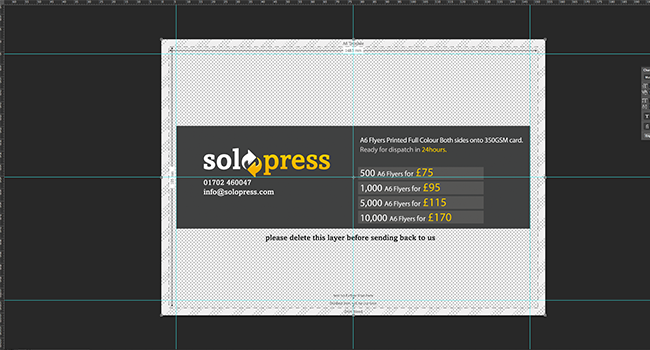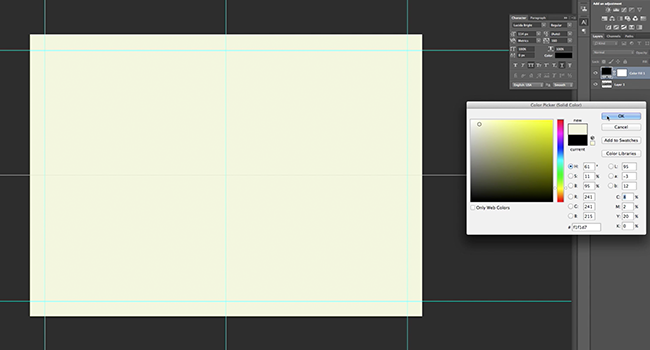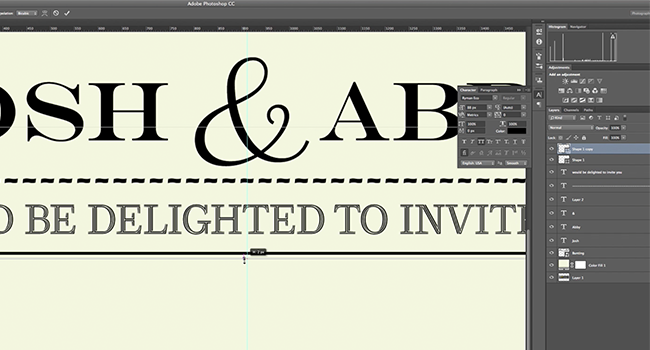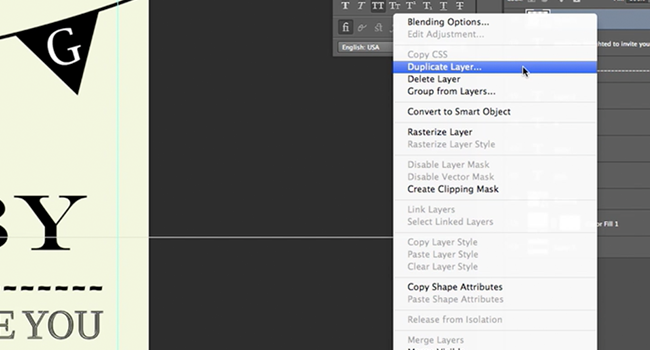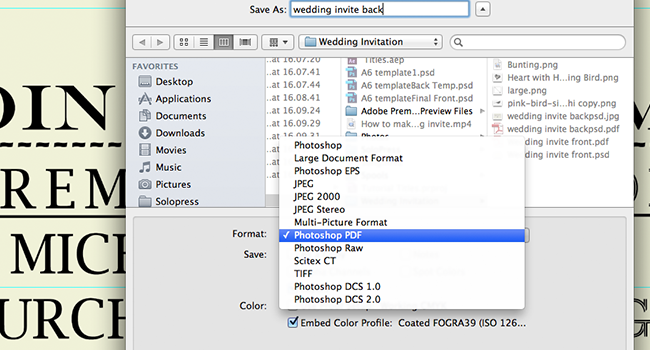Dowiedz się, jak zaprojektować Zaproszenie ślubne w programie Adobe Photoshop dzięki naszemu fachowemu, łatwemu do wykonania samouczkowi wideo...
Ten film jest częścią naszej serii samouczków Adobe Creative dotyczących projektowania. Upewnij się, że subskrybować na kanale YouTube Solopress, aby nie przegapić kolejnych poradników!
Jak zaprojektować zaproszenie ślubne
Pobierz BEZPŁATNY szablon zaproszenia Solopress
Udaj się na stronę Solopress, aby pobrać darmowy szablon Photoshop A6 Flyers, który posłuży jako podstawa do stworzenia zaproszenia.
Otwórz plik Photoshop, stworzyliśmy warstwę przewodnią, która pomoże Ci zaprojektować zaproszenie ślubne - obejmuje ona obszar spadu, przycięcia i obszar bezpieczny.
Obszar spadu - wszystko w tym miejscu zostanie obcięte, ale pamiętaj, aby rozszerzyć wszelkie kolory lub obrazy na ten 3 mm obszar spadu, aby uniknąć pojawienia się białych linii podczas etapów wykańczania druku.
Przycinanie - zadanie zostanie przycięte na jednolitej czarnej linii, wszelkie obrazy lub tekst umieszczone w tym obszarze 3 mm mogą zostać nieprawidłowo przycięte.
Bezpieczny obszar - zachowaj wszystkie informacje wewnątrz białego obszaru. Pamiętaj, aby używać obrazów o wysokiej rozdzielczości (300 dpi), aby uzyskać najlepsze wyniki.
Utwórz nową prowadnicę, klikając i przeciągając pionową i poziomą linijkę (jeśli linijka nie pojawia się w programie Photoshop, naciśnij klawisze Command + R). Utwórz 4 nowe linie pomocnicze na linii obszaru bezpiecznego.
W tym filmie utworzyłem 2 linie, które biegną przez środek w pionie i poziomie, możesz ustawić je na dokładny pomiar, klikając Widok - Nowa prowadnica, a następnie wpisując 77,3 mm dla pionu i 55,5 mm dla poziomu.
Zacznijmy od projektu frontu.
W oknie warstw ukryj warstwę prowadzącą, aby sprawdzić, czy projekt mieści się w bezpiecznym obszarze i upewnić się, że kolory lub obrazy wykraczają poza obszar spadu. W tym filmie utworzyłem tło wypełnienia przy użyciu opcji Warstwa - Nowa warstwa wypełnienia - Jednolity kolor, ale możesz wybierać między jednolitymi kolorami, gradientami, wzorami, a także obrazami.
Uważam, że najlepiej jest użyć pastelowego koloru jako tła zaproszenia ślubnego, jeśli używane są obrazy, sugerowałbym obniżenie ich krycia na jasnym tle, aby wydawały się bardziej miękkie, można to zmienić w opcjach mieszania, klikając prawym przyciskiem myszy warstwę.
Najlepsze projekty są najprostsze, skupiają się na podstawowych tematach i ikonografii miłości i ślubów. W tym projekcie postawiłem na styl vintage. Zmiana koloru, czcionki i obrazu może mieć ogromny wpływ na końcowy produkt, baw się różnymi pomysłami, a nawet dopasuj je do tematu lub miejsca ślubu.
Po znalezieniu lub utworzeniu obrazów, których chcesz użyć, możesz przeciągnąć je do projektu z Eksploratora Windows lub okna Findera. Jeśli pozyskujesz obrazy z Internetu, staram się znaleźć obrazy z przezroczystym tłem w formacie PNG, jeśli wybierzesz JPEG, być może będziesz musiał spędzić dużo czasu na wycinaniu obrazu.
Po zaimportowaniu obrazu do programu Photoshop automatycznie pojawi się opcja zmiany jego położenia, skali i obrotu. W przypadku skalowania obrazu należy przytrzymać klawisz SHIFT, aby obraz nie stracił proporcji. Po umieszczeniu obrazu na miejscu naciśnij Enter (lub Return), co zatrzyma możliwość obracania i zmiany rozmiaru, ale nadal możesz go przesuwać.
Użyj narzędzia tekstowego, aby wprowadzić tekst, możesz zmienić czcionkę i rozmiar na górnym pasku narzędzi, gdy tekst jest zaznaczony. Tekst można przesuwać za pomocą narzędzia Zaznaczanie.
W panelu znaków można dodatkowo dostosować śledzenie tekstu, wielkość liter i odstępy między wierszami.
Możesz dodać kształty do zaproszenia, na przykład dodałem linie do wpisania imion na zaproszeniu. Zamiast pojedynczej linii, dodałem mniejszą linię pod spodem, aby stworzyć większy efekt.
Skopiowałem oryginalną linię za pomocą funkcji Duplikuj. Kliknij prawym przyciskiem myszy warstwę, którą chcesz skopiować i wybierz Duplikuj.
Po zakończeniu zapisz go pod inną nazwą, a następnie otwórz szablon ponownie, aby przygotować się do powrotu.
Zacznijmy od projektu pleców.
Ponownie utwórz prowadnice z tyłu dokładnie tak samo, jak z przodu.
To zależy od wyboru, ale chciałem zachować te same kolory i styl na odwrocie zaproszenia, aby stworzyć ciągłość. Aby upewnić się, że mam dokładnie ten sam kolor, zduplikowałem go do nowego pliku.
Aby to zrobić, kliknij prawym przyciskiem myszy warstwę w oknie zaproszenia i kliknij Duplikuj, tym razem zmieniając miejsce docelowe na nowy plik projektu.
Po zakończeniu pamiętaj o usunięciu warstwy szablonu zarówno z przodu, jak i z tyłu. Zapisz pliki w formacie PDF programu Photoshop. Aby wydrukować, postępuj zgodnie z instrukcjami na stronie solopress.com.

To wszystko, proste! Nie ma nic lepszego niż dodanie osobistego akcentu do swojego wyjątkowego dnia.
Jeśli masz jakieś uwagi lub pytania dotyczące projektowania zaproszeń ślubnych, skorzystaj z sekcji komentarzy poniżej, a my dołożymy wszelkich starań, aby odpowiedzieć na Twoje pytania.
Więcej poradników wideo z profesjonalnymi aplikacjami kreatywnymi można znaleźć na stronie Kanał Solopress na Youtube lub bądź na bieżąco z blogiem Solopress.
Dziękujemy za obejrzenie naszego samouczka wideo.